时间:2018-11-14 15:00:02来源:系统之家
1、上百度搜索msdn;
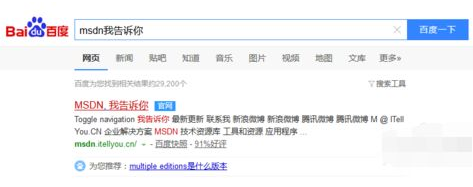
2、点入msdn首页,选择操作系统;
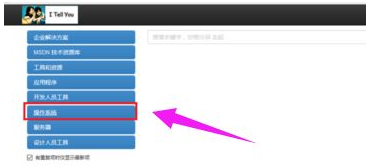
3、点击操作系统,选择windows 10;
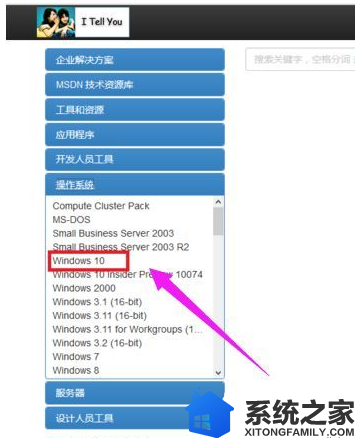
4、点击windows 10,选择中文简体,在这里根据自己的运行内存选择系统位数,4g以下(不含4g)选择x86(即32位系统),4g以上(包含4g)选择x64(即64位系统);

5、内存在4g以上,我就选择x64版本的,先在要选择的版本上打勾,在点击详细信息,windows 10 Enterprise 是最牛的一个版本;
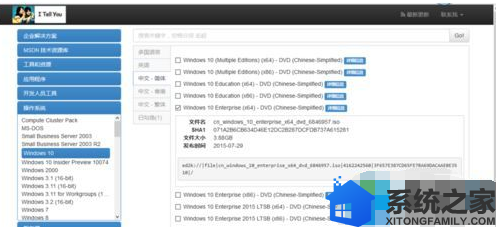
6、然后把这一段复制下来(ctrl +c),会自动跳出迅雷的页面(迅雷要提前开启);
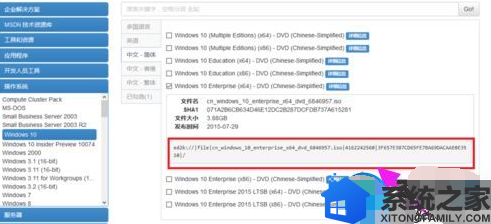
7、然后点击下载即可。
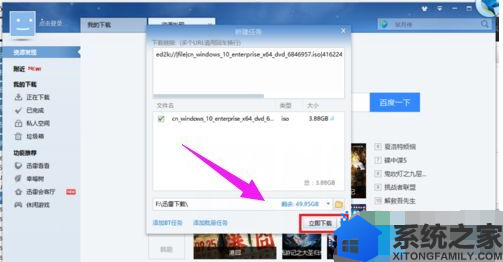
等待迅雷下载完毕win10镜像便下载完成了,然后如果不懂得安装的话可以参考相关教程中的方法进行安装,实践出真知大家可以实际操作看看。
以上 就是MSDN下载win10镜像到电脑中的方法,有需要的用户可以参照上述方法来下载,希望今天的分享能给大家带来帮助。